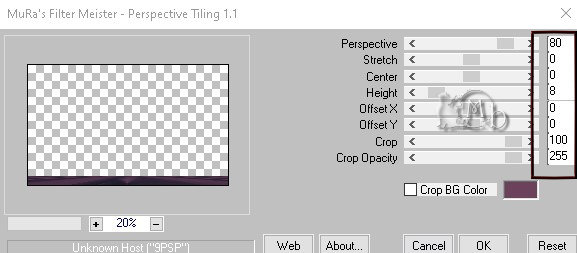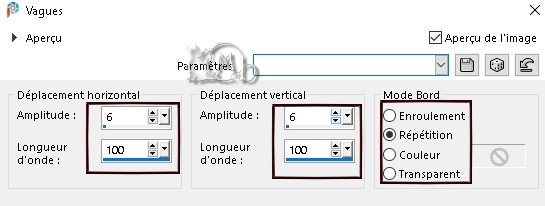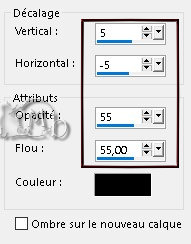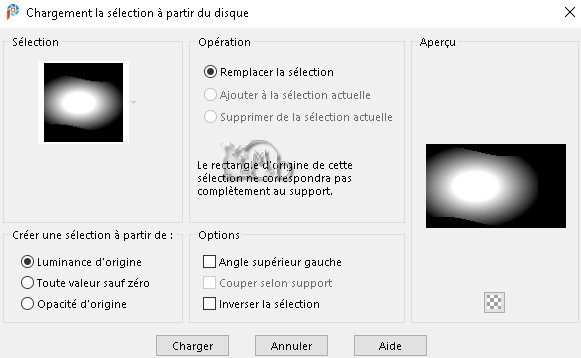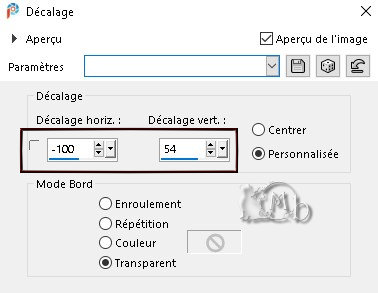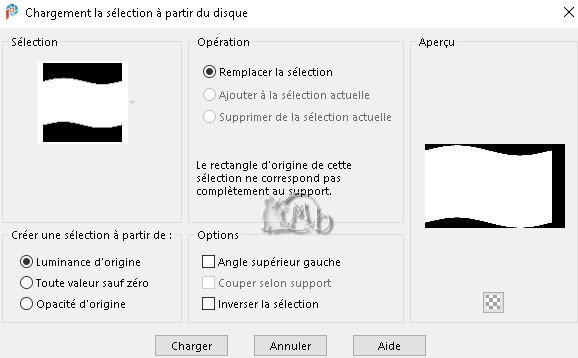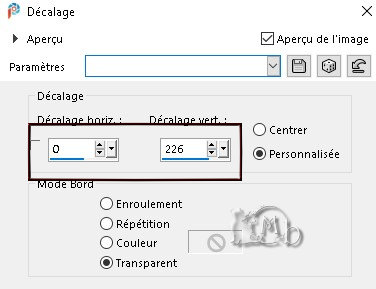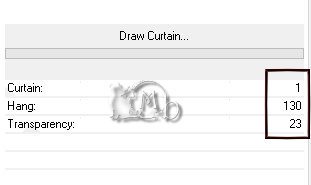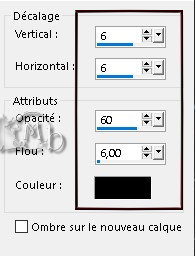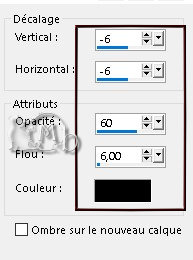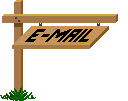|
Leçon
originale d’Eugenia Clo créée le 1er février 2015
Matériel : Alies 1CP731-couple-03112013 Élément 1 - 2 - 3 et 4 byClo Sélections Love1 - 2 - et 3 (à mettre dans le dossier "Sélections" de Psp Narah_mask_0723 (à mettre dans votre dossier "Masques" de Psp) Wordart_byClo filigrane Clo ©Creation Filtres : MuRa's Meister - Perspective Tiling Willy - Draw Curtain
Palette de Styles et Textures
1 Ouvrir une nouvelle image transparente : 1000 x 600 px Remplir avec la couleur : #141728 2 Calques - nouveau calque Remplir avec la couleur : #6c415c 3 Calques - charger/enregistrer un masque - a partir du disque charger : Narah_mask_0723
Calques - fusion - fusionner le groupe 4 Effets - Effets d'image - mosaïque sans jointure =par défaut= Effets - effets personnalisés - appliquez le préréglage : Emboss 3
Image - miroir - miroir horizontal Image - miroir - miroir vertical 5 Édition - copie spéciale - copier avec fusion 6 Édition - coller comme nouveau calque M.E - MuRa's Meister - Perspective Tiling
Calques - dupliquer Image - miroir - miroir vertical Calques - fusion - fusionner calque du dessous 7 Effets - effets de distorsions - vagues
Réglage - netteté - davantage de netteté Effets - 3D - ombre portée - noire
8 Sélections - charger/enregistrer une sélection - à partir du disque appliquez la sélection : Love1
Calques - nouveau calque Calques - réorganiser - déplacer vers le bas 9 Ouvrir et copier : Élément 1_byClo Coller dans la sélection Sélections - ne rien sélectionner Effets - effets d'image - décalage
Mode de fusion : recouvrement 10 Calques - nouveau calque Sélections - charger/enregistrer une sélection - à partir du disque appliquez la sélection : Love 2
11 Ouvrir et copier : Élément 2 Coller dans la sélection Sélections - ne rien sélectionner Opacité du calque : 80% 12 Ouvrir et copier : Wordart_byClo Coller comme nouveau calque Positionner en bas à gauche 13 Ouvrir et copier : Element_byClo Coller comme nouveau calque Effets - effets d'image - décalage
14 Ajouter votre filigrane ainsi que celui de E.Clo©Creation 15 Activer le calque : Groupe - Grille 2 Calques - fusion - fusionner calque du dessous Édition - copier 16 Image - ajouter des bordures 30 px - couleur blanche Sélectionner cette bordure avec votre baguette magique Édition - coller dans la sélection Sélections - transformer en calque 17 M.E - Unlimited 2.0 - Willy - Draw Curtain
Sélections - inverser Effets - 3D - ombre portée - noire
18 Ouvrir et copier : Alies 1CP731-couple-03112013 Coller comme nouveau calque Positionner à gauche Effets - 3D - ombre portée - noire
19 Ouvrir et copier : Élément 4_byClo Coller comme nouveau calque Il est bien positionner Calques - fusion - fusionner tout Enregister sous. en Jpg.
Ma Version
Merci à Luz Cristina pour son tube couple.
|